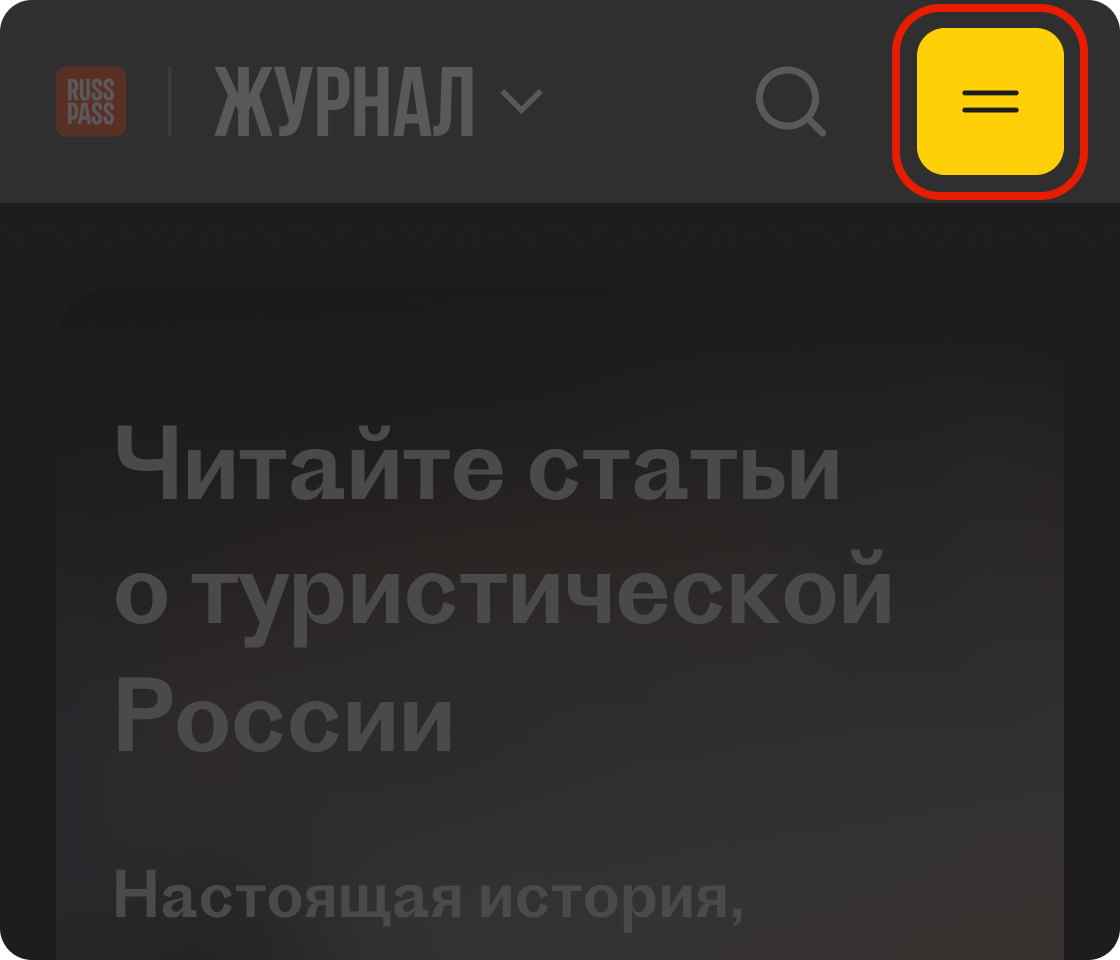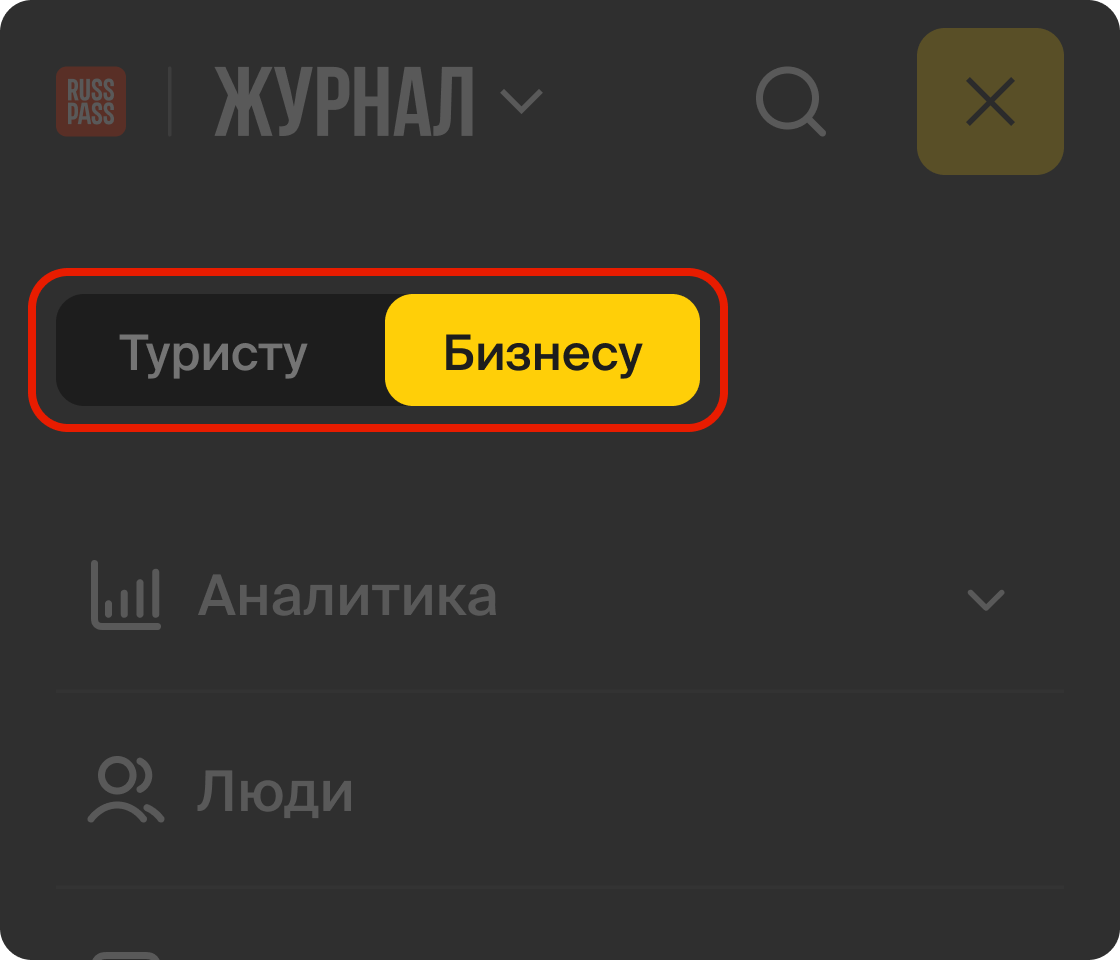Зайдите в личный кабинет по ссылке https://partner.russpass.ru/hotels/all. В разделе «Объекты» откроется окно с уведомлением о переходе на новую версию TravelLine.
Загрузка изображения...

Нажмите кнопку «Перейти к обновлению», затем выберите объект и нажмите «Обновить версию TravelLine».
Загрузка изображения...

Нажмите кнопку «Информация об отеле» и заполните новые поля. Ранее заполненная информация об отеле будет автоматически перенесена.
Загрузка изображения...

Заполните поля с адресом, временем заезда/выезда и нажмите кнопку «Сохранить».
Загрузка изображения...

Загрузка изображения...

Загрузка изображения...

Загрузка изображения...

Далее нажмите кнопку «Перейти к тарифам», заполните данные по тарифу и нажмите кнопку «Сохранить».
Загрузка изображения...

Загрузка изображения...

Загрузка изображения...

Загрузка изображения...

Загрузка изображения...

При необходимости добавьте еще тарифы по тому же сценарию. После добавления всех тарифов нажмите «Продолжить обновление».
Если у вас открылась информация по отелю и вы не видите кнопки «Продолжить обновление», то перейдите на вкладку «Объекты» (слева в меню над вкладкой «Документы»), зайдите в объект и продолжите обновление.
Нажмите кнопку «Перейти к Номерам».
Загрузка изображения...

Внесите информацию об удобствах, тарифах и вариантах размещения.
Загрузка изображения...

Загрузка изображения...

Загрузка изображения...

Нажмите кнопку «Сохранить».
Загрузка изображения...

После заполнения информации по всем актуальным номерам нажмите кнопку «Завершить обновление». После этого вы попадете на общую страницу.
Загрузка изображения...

Нажмите кнопку «Завершить обновление». Вы увидите RUSSPASS ID отеля.
Загрузка изображения...

Если все разделы были заполнены верно, вы увидите такой экран
Сохраните RUSSPASS ID отеля прежде, чем закроете экран с информацией о том, что обновление завершено. Он потребуется для дальнейшей синхронизации данных в TravelLine.
Синхронизация данных в TravelLine
Откройте в новой вкладке браузера страницу партнера TravelLine, перейдите в раздел «Менеджер каналов» → «Управление каналами» → далее во вкладку «Все доступные каналы», найдите канал «RUSSPASS (new)» и нажмите «Подключить».
Нажмите на галочку «Подтверждаем, что у нас есть прямой договор с каналом RUSSPASS (new)» и кликните на «Продолжить».
Загрузка изображения...

Отправьте заявку в канал.
Загрузка изображения...

Пройти авторизацию: для этого вставьте код RUSSPASS ID Отеля в поле «ID гостиницы в канале RUSSPASS (new)».
Загрузка изображения...

Ознакомьтесь с особенностями работы канала и нажмите «Продолжить».
Загрузка изображения...

Сопоставьте номера и тарифы и активируйте подключение.
Загрузка изображения...

Далее нужно отключить старую связку.
Как отключить старую связку
Во вкладке «Подключенные» найдите канал RUSSPASS (БЕЗ new) и нажмите на его название.
Загрузка изображения...

Во вкладке «Настройка канала» перетяните ползунок влево на «Деактивировать канал».
Загрузка изображения...

В списке «Подключенные» нажмите кнопку «Действие» напротив канала RUSSPASS (у него должен быть статус «Остановлен») и нажмите «Отключить канал».
Загрузка изображения...

Проверка успешности синхронизации
Перейдите в менеджер каналов на вкладку «Управление каналами» — в списке активных каналов напротив канала RUSSPASS (new) должен появиться статус «Работает». Если такой статус отображается, значит, синхронизация прошла успешно.
Загрузка изображения...

Если у вас несколько объектов на RUSSPASS, совершите те же действия со всеми остальными отелями.